CreateUiDefinition.json pour une expérience de création d’applications managées Azure
Ce document présente les concepts de base du fichier createUiDefinition.json. Le portail Azure utilise ce fichier pour définir l’interface utilisateur lors de la création d’une application managée.
Le modèle est le suivant :
{
"$schema": "https://schema.management.azure.com/schemas/0.1.2-preview/CreateUIDefinition.MultiVm.json#",
"handler": "Microsoft.Azure.CreateUIDef",
"version": "0.1.2-preview",
"parameters": {
"config": {
"isWizard": false,
"basics": {}
},
"basics": [],
"steps": [],
"outputs": {},
"resourceTypes": []
}
}
Un fichier createUiDefinition.json contient toujours trois propriétés :
- gestionnaire
- version
- parameters
Le gestionnaire doit toujours être Microsoft.Azure.CreateUIDef et la version prise en charge la plus récente est 0.1.2-preview.
Le schéma de la propriété des paramètres dépend de la version et du gestionnaire spécifiés. Pour les applications managées, les propriétés prises en charge sont config, basics, steps et outputs. Vous utilisez config uniquement lorsque vous devez remplacer le comportement par défaut de l’étape basics. Les propriétés basics et steps contiennent des éléments, comme des zones de texte et des listes déroulantes, à afficher dans le portail Azure. La propriété « outputs » est utilisée pour mapper les valeurs de sortie des éléments spécifiés aux paramètres du modèle Resource Manager.
L’inclusion de $schema est recommandée, mais facultative. Si la valeur de version est spécifiée, celle-ci doit correspondre à la version figurant dans l’$schema URI.
Vous pouvez utiliser un éditeur JSON pour créer votre fichier createUiDefinition, puis la tester dans le sandbox (bac à sable) createUiDefinition pour en afficher un aperçu. Pour plus d’informations sur le bac à sable, consultez Tester votre interface de portail pour les Applications managées Azure.
Config
La propriété config est facultative. Utilisez-la pour remplacer le comportement par défaut de l’étape de base, ou pour définir votre interface en tant qu’Assistant pas à pas. Si config est utilisée, il s’agit de la première propriété de la section parameters du fichier createUiDefinition.json. L’exemple suivant présente les propriétés disponibles.
"config": {
"isWizard": false,
"basics": {
"description": "Customized description with **markdown**, see [more](https://www.microsoft.com).",
"subscription": {
"constraints": {
"validations": [
{
"isValid": "[not(contains(subscription().displayName, 'Test'))]",
"message": "Can't use test subscription."
},
{
"permission": "Microsoft.Compute/virtualmachines/write",
"message": "Must have write permission for the virtual machine."
},
{
"permission": "Microsoft.Compute/virtualMachines/extensions/write",
"message": "Must have write permission for the extension."
}
]
},
"resourceProviders": [
"Microsoft.Compute"
]
},
"resourceGroup": {
"constraints": {
"validations": [
{
"isValid": "[not(contains(resourceGroup().name, 'test'))]",
"message": "Resource group name can't contain 'test'."
}
]
},
"allowExisting": true
},
"location": {
"label": "Custom label for location",
"toolTip": "provide a useful tooltip",
"resourceTypes": [
"Microsoft.Compute/virtualMachines"
],
"allowedValues": [
"eastus",
"westus2"
],
"visible": true
}
}
},
Pour la propriété isValid, écrivez une expression qui se résout en true ou false. Pour la propriété permission, spécifiez l’une des actions du fournisseur de ressources.
Assistant
La propriété isWizard vous permet de demander une validation réussie de chaque étape avant de passer à l’étape suivante. Lorsque la propriété isWizard n’est pas spécifiée, la valeur par défaut est false et la validation pas à pas n’est pas nécessaire.
Lorsque isWizard est activé, affectez la valeur true, l’onglet de base est disponible et tous les autres onglets sont désactivés. Quand le bouton Suivant est sélectionné, l’icône de l’onglet indique si la validation d’un onglet a réussi ou échoué. Une fois les champs obligatoires d’un onglet remplis et validés, le bouton Suivant permet de naviguer jusqu’à l’onglet suivant. Lorsque tous les onglets sont validés, vous pouvez accéder à la page Vérifier et créer et sélectionner le bouton Créer pour commencer le déploiement.
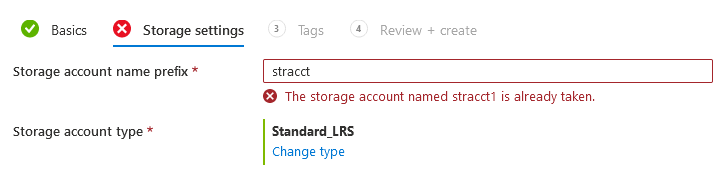
Notions de base des remplacements
La configuration de base vous permet de personnaliser les étapes de base.
Pour description, indiquez une chaîne avec démarques qui décrit votre ressource. Le format sur plusieurs lignes et les liens sont pris en charge.
Les éléments subscription et resourceGroup vous permettent de spécifier des validations supplémentaires. La syntaxe permettant de spécifier les validations est identique à la validation personnalisée pour la zone de texte. Vous pouvez également spécifier des validations permission sur l’abonnement ou le groupe de ressources.
Le contrôle d’abonnement accepte une liste d’espaces de noms de fournisseurs de ressources. Par exemple, vous pouvez spécifier Microsoft.Compute. Il affiche un message d’erreur lorsque l’utilisateur sélectionne un abonnement qui ne prend pas en charge le fournisseur de ressources. L’erreur se produit lorsque le fournisseur de ressources n’est pas inscrit sur cet abonnement et que l’utilisateur n’est pas autorisé à l’y inscrire.
Le contrôle de groupe de ressources a une option pour allowExisting. Lorsqu’elle est définie sur true, les utilisateurs peuvent sélectionner des groupes de ressources qui ont déjà des ressources. Cet indicateur s’applique surtout aux modèles de solutions, où le comportement par défaut oblige les utilisateurs à sélectionner un groupe de ressources nouveau ou vide. Dans la plupart des autres scénarios, il n’est pas nécessaire de spécifier cette propriété.
Pour location, spécifiez les propriétés du contrôle d’emplacement que vous souhaitez remplacer. Toutes les propriétés non remplacées sont définies sur leurs valeurs par défaut. resourceTypes accepte un tableau de chaînes contenant des noms complets de types de ressources. Les options d’emplacement sont limitées aux seules régions qui prennent en charge les types de ressources. allowedValues accepte un tableau de chaînes région. Seules ces régions s’affichent dans la liste déroulante. Vous pouvez définir à la fois allowedValues et resourceTypes. Le résultat est l’intersection des deux listes. Enfin, la propriété visible peut être utilisée pour désactiver complètement ou sous certaines conditions la liste déroulante des emplacements.
Concepts de base
L’étape Basics est la première étape générée lorsque le portail Azure analyse le fichier. Par défaut, l’étape Basics permet aux utilisateurs de choisir l’abonnement, le groupe de ressources et l’emplacement du déploiement.

Vous pouvez ajouter d’autres éléments dans cette section. Lorsque cela est possible, ajoutez des éléments qui interrogent les paramètres de déploiement, comme le nom d’un cluster ou des informations d’identification administrateur.
L’exemple suivant montre une zone de texte qui a été ajoutée aux éléments par défaut.
"basics": [
{
"name": "textBox1",
"type": "Microsoft.Common.TextBox",
"label": "Textbox on basics",
"defaultValue": "my text value",
"toolTip": "",
"visible": true
}
]
Étapes
La propriété steps contient zéro ou plusieurs étapes supplémentaires à afficher après les étapes de base. Chaque étape contient un ou plusieurs éléments. Vous pouvez ajouter des étapes par rôle ou niveau de l’application déployée. Par exemple, ajoutez une étape pour les entrées destinées aux nœuds principaux et une étape pour les nœuds Worker à un cluster.
"steps": [
{
"name": "demoConfig",
"label": "Configuration settings",
"elements": [
ui-elements-needed-to-create-the-instance
]
}
]
Sorties
Le portail Azure utilise la propriété outputs pour mettre en correspondance des éléments issus de basics et steps avec les paramètres du modèle de déploiement Azure Resource Manager. Les clés de ce dictionnaire sont les noms des paramètres du modèle et les valeurs sont les propriétés des objets de sortie issues des éléments référencés.
Pour définir le nom de ressource d’application managée, vous devez inclure une valeur nommée applicationResourceName dans la propriété des sorties. Si vous ne définissez pas cette valeur, l’application affecte un GUID au nom. Vous pouvez inclure une zone de texte dans l’interface utilisateur afin de demander un nom à l’utilisateur.
"outputs": {
"vmName": "[steps('appSettings').vmName]",
"trialOrProduction": "[steps('appSettings').trialOrProd]",
"userName": "[steps('vmCredentials').adminUsername]",
"pwd": "[steps('vmCredentials').vmPwd.password]",
"applicationResourceName": "[steps('appSettings').vmName]"
}
Types de ressources
Pour filtrer les emplacements disponibles afin d’obtenir uniquement ceux qui prennent en charge les types de ressources à déployer, fournissez un tableau des types de ressources. Si vous fournissez plusieurs types de ressources, seuls les emplacements qui prennent en charge tous les types de ressources sont retournés. Cette propriété est facultative.
{
"$schema": "https://schema.management.azure.com/schemas/0.1.2-preview/CreateUIDefinition.MultiVm.json#",
"handler": "Microsoft.Azure.CreateUIDef",
"version": "0.1.2-preview",
"parameters": {
"resourceTypes": [
"Microsoft.Compute/disks"
],
"basics": [
...
Fonctions
CreateUiDefinition propose des fonctions permettant de travailler avec les entrées et les sorties des éléments, ainsi que des fonctionnalités telles que des logiques conditionnelles. Ces fonctions ont une syntaxe et des fonctionnalités semblables aux fonctions de modèle d’Azure Resource Manager.
Étapes suivantes
Le fichier createUiDefinition.json proprement dit a un schéma simple. Sa profondeur réelle provient de tous les éléments et fonctions pris en charge. Ces éléments sont décrits plus en détail dans :
Un schéma JSON actuel pour createUiDefinition est disponible ici : https://schema.management.azure.com/schemas/0.1.2-preview/CreateUIDefinition.MultiVm.json.
Pour obtenir un exemple de fichier d’interface utilisateur, voir createUiDefinition.json.